تكوين عنوان IPv4 لواجهة شبكة VLAN على محول SX350 أو SG350X
الهدف
تقدم هذه المقالة تعليمات حول كيفية تكوين عنوان IPv4 لواجهة شبكة VLAN على المحول.
المقدمة
يمكن أن يكون للمحول عناوين IP متعددة ويمكن تكوينه إما على منفذ ما أو مجموعة تجميع روابط (LAG) أو شبكة منطقة محلية ظاهرية (VLAN) أو واجهة إسترجاع. إذا لم يكن للمحول خادم بروتوكول التكوين الديناميكي للمضيف (DHCP)، فيجب تعيين عنوان IP بشكل ثابت. يقوم المحول بتوجيه حركة مرور البيانات بين شبكات IP الفرعية المتصلة مباشرة التي تم تكوينها على الجهاز ويستمر في توصيل حركة مرور البيانات بين الأجهزة الموجودة في شبكة VLAN نفسها. يتم توجيه حركة مرور البيانات بواسطة الجهاز في وضع الطبقة 3.
إذا لم تكن على دراية بالمصطلحات المستخدمة أدناه، فيمكنك مراجعة Cisco Business: مسرد المصطلحات الجديدة.
ملاحظة: للحصول على تعليمات حول كيفية تكوين واجهات إدارة IPv4 على المحول، انقر هنا.
الأجهزة القابلة للتطبيق
- Sx350 Series
- SG350X Series
إصدار البرامج
- 2.3.0.130
تكوين واجهة إدارة IPv4
عندما يكون المحول في وضع تكديس مع محول إستعداد موجود، فمن المستحسن تكوين عنوان IP كعنوان ثابت لمنع قطع الاتصال من الشبكة أثناء تبديل نشط للتجميع. وذلك نظرا لأنه عندما يسيطر المحول الاحتياطي على المكدس، عند إستخدام DHCP، قد يتلقى عنوان IP مختلف عن العنوان الذي تم إستقباله بواسطة الوحدة الأصلية التي تم تمكينها بشكل نشط على المكدس.
تمكين توجيه IPv4
الخطوة 1. قم بتسجيل الدخول إلى الأداة المساعدة المستندة إلى الويب للمحول ثم أختر تكوين IP >إدارة IPv4 والواجهات > واجهة IPv4.
ملاحظة: قد تختلف خيارات القائمة المتاحة على نموذج الجهاز. في هذا المثال، يتم إستخدام SG350X-48MP.
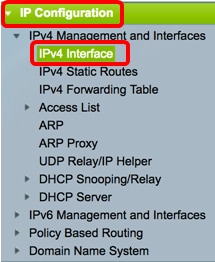
الخطوة 2. لتمكين توجيه IPv4، حدد خانة الاختيار تمكين توجيه IPv4.
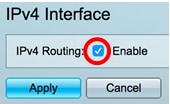
ملاحظة: إذا كنت تريد تكوين تعيين شبكة VLAN على المحول لديك، فيجب تعطيل هذه الميزة.
الخطوة 3. طقطقة يطبق.
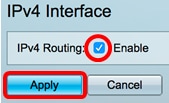
يجب عليك الآن تمكين توجيه IPv4 بنجاح على المحول لديك.
تكوين عنوان IPv4 على الواجهة
يحتوي جدول واجهة IPv4 على صفحة واجهة IPv4 على المعلومات التالية:
- الواجهة - الوحدة أو الواجهة التي يتم تحديد عنوان IP لها. كما يمكن أن يكون هذا واجهة إسترجاع.
- نوع عنوان IP - الخيارات المتاحة هي:
- DHCP - مستلم من خادم بروتوكول التكوين الديناميكي للمضيف (DHCP).
- ساكن إستاتيكي - يتم إدخاله يدويا. الواجهات الثابتة هي واجهات غير DHCP يتم إنشاؤها بواسطة المستخدم.
- افتراضي - العنوان الافتراضي الموجود على الجهاز بشكل افتراضي، قبل إجراء أي تكوينات.
- عنوان IP - عنوان IP الذي تم تكوينه للواجهة.
- القناع - قناع عنوان IP الذي تم تكوينه.
- الحالة - نتائج التحقق من تكرار عنوان IP.
- مؤقت - لا توجد نتيجة نهائية للتحقق من إزدواج عنوان IP.
- صحيح - تم إكمال التحقق من تصادم عنوان IP، ولم يتم اكتشاف تصادم عنوان IP.
- مضاعف صالح - تم إكمال التحقق من تكرار عنوان IP، وتم الكشف عن عنوان IP مكرر.
- مكرر - تم الكشف عن عنوان IP مكرر لعنوان IP الافتراضي.
- متأخر - يتأخر تعيين عنوان IP لمدة 60 ثانية إذا تم تمكين عميل DHCP عند بدء التشغيل لمنح الوقت لاكتشاف عنوان DHCP.
- غير مستلم - ذو صلة فقط بعنوان DHCP. عندما يبدأ عميل DCHP عملية اكتشاف، فإنه يعين عنوان IP وهمي 0.0.0 قبل الحصول على العنوان الحقيقي. يشتمل هذا العنوان الأجوف على حالة "لم يتم الاستلام".
ملاحظة: في هذا المثال، يحتوي جدول واجهة IPv4 على شبكة VLAN الافتراضية 1 التي تحتوي على عنوان IP معين من DHCP من 192.168.100.19 مع قناع الشبكة الفرعية 255.255.255.224.
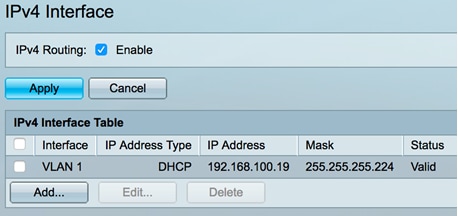
الخطوة 1. لإضافة واجهة جديدة، انقر فوق الزر إضافة.
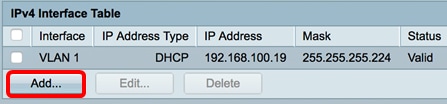
الخطوة 2. في منطقة الواجهة، انقر على زر الاختيار الخاص بنوع الواجهة الذي تريد تعيينه باستخدام عنوان IP ثم أختر الواجهة المحددة وفقا لذلك.

ملاحظة: في هذا المثال، يتم النقر فوق شبكة VLAN ويتم إختيار شبكة VLAN رقم 20 من القائمة المنسدلة. لمعرفة كيفية تكوين شبكات VLAN على المحول لديك، انقر هنا.
الخطوة 3. في منطقة نوع العنوان، أختر من الخيارات التالية:
- عنوان IP الديناميكي - يتم تلقي عنوان IP من خادم DHCP. إذا تم إختيار هذا الخيار، فقم بالتخطي إلى الخطوة 6.
- عنوان IP الثابت - يتم إدخال عنوان IP يدويا. الواجهات الثابتة هي واجهات غير DHCP يتم إنشاؤها بواسطة المستخدم.

ملاحظة: في هذا المثال، يتم إختيار عنوان IP الثابت.
يدخل خطوة 4. (إختياري) إن أخترت عنوان ساكن إستاتيكي، العنوان في العنوان مجال.
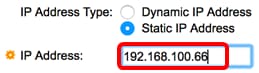
ملاحظة: في هذا المثال، يتم إستخدام 192.168.100.66.
الخطوة 5. انقر زر انتقاء من مساحة القناع ثم أدخل قناع الشبكة الفرعية المرادف. الخيارات هي:
- قناع الشبكة - قناع IP لهذا العنوان.
- طول البادئة - طول بادئة IPv4.
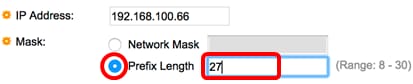
ملاحظة: في هذا المثال، يتم إختيار طول البادئة وإدخال 27 في الحقل المطابق الذي يترجم أيضا إلى قناع الشبكة 255.255.255.224.
الخطوة 6. انقر فوق تطبيق ثم انقر فوق إغلاق".
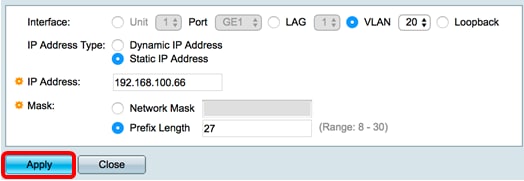
الخطوة 7. (إختياري) انقر فوق حفظ لحفظ الإعدادات في ملف تكوين بدء التشغيل.
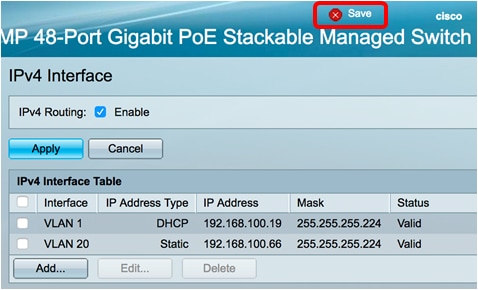
لقد انتهيت الآن من تكوين إعدادات واجهة إدارة IPv4 بنجاح على المحول لديك من خلال الأداة المساعدة المستندة إلى الويب.
تحرير واجهة إدارة IPv4 أو حذفها
الخطوة 1. لتحرير الواجهة، حدد خانة الاختيار الخاصة بالإدخال الذي تريد تعديله ثم انقر فوق زر تحرير.
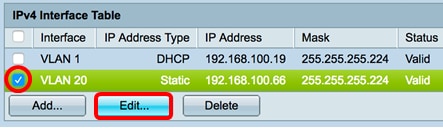
ملاحظة: في هذا المثال، سيتم تحرير شبكة VLAN رقم 20.
الخطوة 2. قم بتحديث التفاصيل الضرورية على الصفحة ثم انقر فوق تطبيق ثم إغلاق.
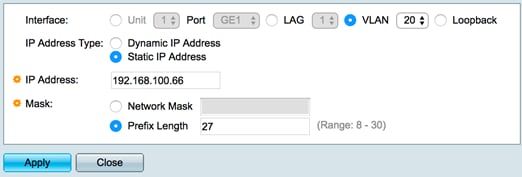
الخطوة 3. لحذف واجهة، حدد خانة الاختيار الخاصة بالإدخال الذي تريد تعديله ثم انقر فوق زر حذف.
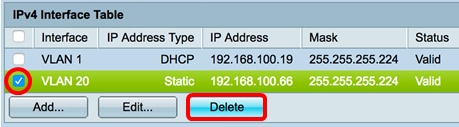
ملاحظة: في هذا المثال، سيتم حذف شبكة VLAN رقم 20.
سيتم تحديث الصفحة للإشارة إلى أنك قمت بحذف الواجهة.
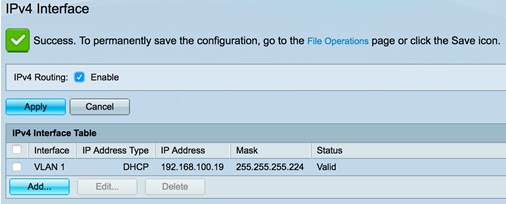
يجب عليك الآن تحرير واجهة إدارة IPv4 على المحول لديك أو حذفها بنجاح من خلال الأداة المساعدة المستندة إلى الويب.
الوصول إلى واجهة إدارة IPv4
الخطوة 1. للوصول إلى الأداة المساعدة المستندة إلى الويب للواجهة، أدخل عنوان IP على مستعرض الويب الخاص بك.
ملاحظة: تأكد من توصيل الكمبيوتر على شبكة VLAN نفسها الخاصة بواجهة المحول. في هذا المثال، يتم إدخال 192.168.100.66.
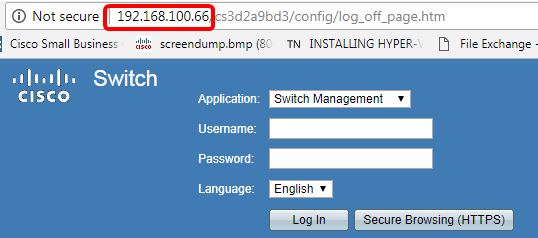
يدخل خطوة 2. (إختياري) أن ينفذ ال CLI من المفتاح قارن، العنوان في الزبون أن أنت تستعمل. في هذا المثال، يتم إستخدام PuTTY.
ملاحظة: لمعرفة كيفية الوصول إلى واجهة سطر الأوامر (CLI) لمحول SMB من خلال SSH أو Telnet، انقر هنا.
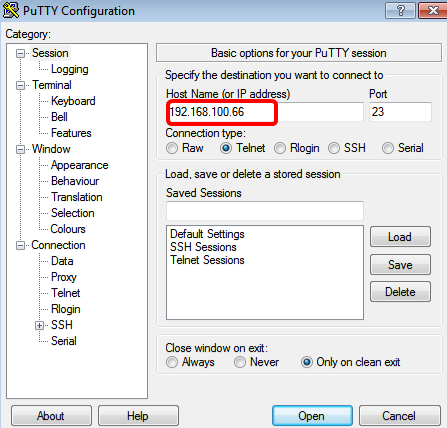
ال CLI من المفتاح سوفت كنت يمكن الوصول.
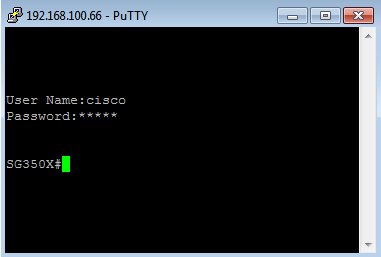
لقد قمت الآن بالوصول بنجاح إلى واجهة سطر الأوامر (CLI) أو الأداة المساعدة المستندة إلى الويب للمحول باستخدام عنوان IP لواجهة إدارة IPv4.
ملاحظة: لمعرفة كيفية تكوين مسارات IPv4 إضافية للتوجيه إلى الشبكات الفرعية غير المتصلة مباشرة على المحول، انقر هنا.
محفوظات المراجعة
| المراجعة | تاريخ النشر | التعليقات |
|---|---|---|
1.0 |
13-Dec-2018 |
الإصدار الأولي |
 التعليقات
التعليقات